Cómo editar escenas para Philips Hue Lights

Si alguna vez desea realizar cambios en una escena que ha configurado en la aplicación Hue, puede editar una escena en lugar de eliminarla y creando uno nuevo. He aquí cómo hacerlo.
RELACIONADO: Cómo crear una escena de color personalizada a partir de una foto con las luces de tono de Philips
No es de sorprender que la función de edición para una escena de tono no sea tan obvia como debería ser , pero una vez que descubra cómo acceder a él, será mucho más fácil hacer cambios en una escena.
Comience abriendo la aplicación Hue en su teléfono y seleccionando una habitación. El proceso es exactamente el mismo en iPhone y Android, aunque la interfaz de usuario es un poco diferente.
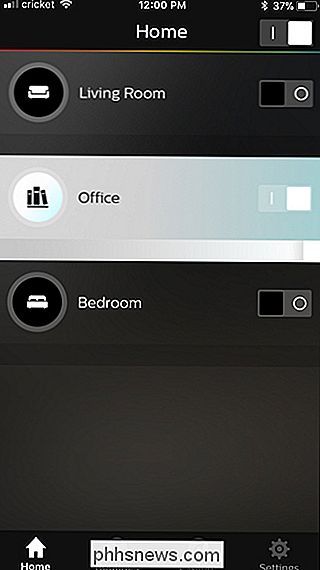
Una vez que la habitación está abierta en la aplicación Hue, toca "Escenas" en la parte superior si no está ya seleccionado.
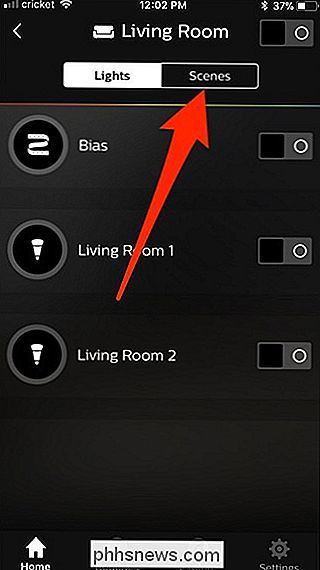
Luego, toque la escena que desea editar.
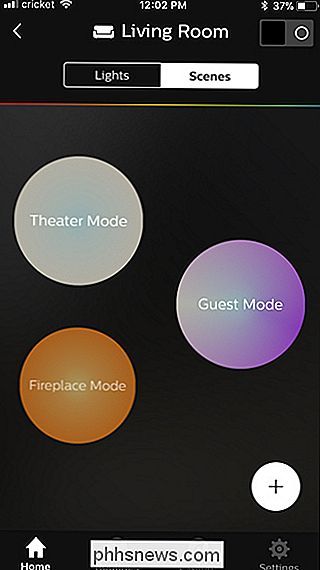
Toque el ícono del lápiz redondo hacia la esquina superior derecha de la pantalla.
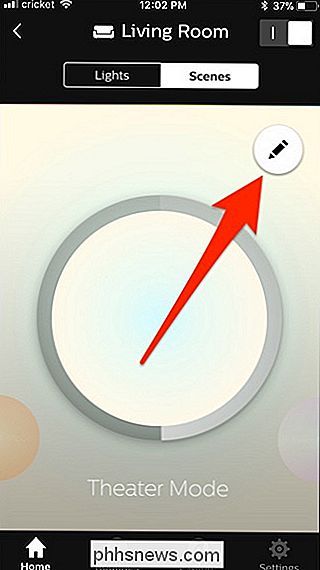
Seleccione la pestaña "Luces" en la parte superior.
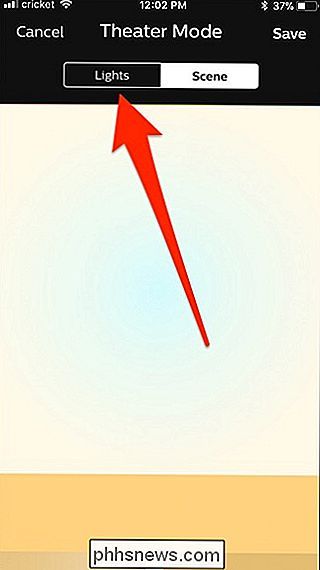
Desde allí, realice cualquier cambio en el brillo y / o color de las luces. Cuando haya terminado de editar la escena, simplemente toque "Guardar" en la esquina superior derecha.
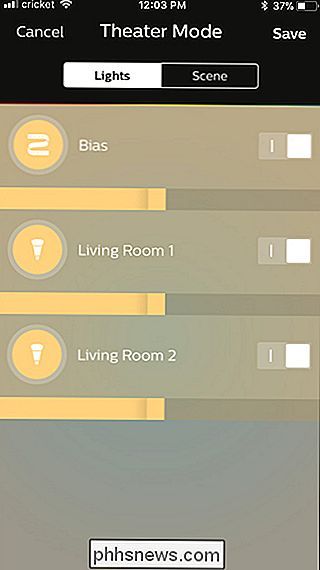
¡Eso es todo! No es necesario eliminar una escena actual y crear una nueva solo para realizar algunos pequeños cambios en la iluminación.

Debe desactivar la función Autocompletar en su administrador de contraseñas
Los anunciantes han encontrado una nueva forma de seguirlo. Según Freedom to Tinker, algunas redes publicitarias ahora están abusando de las secuencias de comandos de rastreo para capturar las direcciones de correo electrónico que su administrador de contraseñas llena automáticamente en los sitios web.

Deshabilitar WPAD en Windows para mantenerse a salvo en redes Wi-Fi públicas
Web Proxy Auto-Discovery (WPAD) brinda a las organizaciones una forma de configurar automáticamente un servidor proxy en su sistema. Windows habilita esta configuración de forma predeterminada. He aquí por qué eso es un problema. WPAD es realmente útil cuando una organización como su empresa o escuela necesita configurar un servidor proxy para su conexión a su red.


